Så här skyddar Defender for Cloud Apps din Workday-miljö
Som en viktig HCM-lösning innehåller Workday en del av den känsligaste informationen i din organisation, till exempel anställdas personuppgifter, kontrakt, leverantörsinformation med mera. För att förhindra exponering av dessa data krävs kontinuerlig övervakning för att förhindra att skadliga aktörer eller säkerhetsmedvetna insiders exfiltraterar känslig information.
Genom att ansluta Workday till Defender for Cloud Apps får du bättre insikter om användarnas aktiviteter och ger hotidentifiering för avvikande beteende.
Huvudsakliga hot
- Komprometterade konton och insiderhot
- Dataläckage
- Otillräcklig säkerhetsmedvetenhet
- Ohanterad BYOD (Bring Your Own Device)
Hur Defender for Cloud Apps hjälper till att skydda din miljö
- Identifiera molnhot, komprometterade konton och skadliga insiders
- Använda spårningsloggen för aktiviteter för kriminaltekniska undersökningar
Kontrollera Workday med inbyggda principer och principmallar
Du kan använda följande inbyggda principmallar för att identifiera och meddela dig om potentiella hot:
| Typ | Namn |
|---|---|
| Inbyggd princip för avvikelseidentifiering |
Aktivitet från anonyma IP-adresser Aktivitet från sällan förekommande land Aktivitet från misstänkta IP-adresser Omöjlig resa |
| Mall för aktivitetsprincip | Logga in från en riskabel IP-adress |
Mer information om hur du skapar principer finns i Skapa en princip.
Automatisera styrningskontroller
För närvarande finns det inga styrningskontroller tillgängliga för Workday. Om du är intresserad av styrningsåtgärder för den här anslutningsappen kan du öppna ett supportärende med information om de åtgärder du vill ha.
Mer information om hur du åtgärdar hot från appar finns i Styra anslutna appar.
Skydda Workday i realtid
Läs våra metodtips för att skydda och samarbeta med externa användare och blockera och skydda nedladdning av känsliga data till ohanterade eller riskfyllda enheter.
Ansluta Workday till Microsoft Defender for Cloud Apps
Det här avsnittet innehåller instruktioner för hur du ansluter Microsoft Defender for Cloud Apps till ditt befintliga Workday-konto med hjälp av API:et för appanslutning. Den här anslutningen ger dig insyn i och kontroll över Workday-användning. Information om hur Defender for Cloud Apps skyddar Workday finns i Skydda Workday.
Snabbstart
Titta på vår snabbstartsvideo som visar hur du konfigurerar förutsättningarna och utför stegen i Workday. När du har slutfört stegen i videon kan du fortsätta med att lägga till Workday-anslutningsappen.
Obs!
Videon visar inte det nödvändiga steget för att konfigurera säkerhetsgruppen Konfigurera: Klientinstallation – Systembehörighet . Se till att du även konfigurerar det.
Förhandskrav
Workday-kontot som används för att ansluta till Defender for Cloud Apps måste vara medlem i en säkerhetsgrupp (ny eller befintlig). Vi rekommenderar att du använder en Workday Integration System-användare. Säkerhetsgruppen måste ha följande behörigheter valda för följande domänsäkerhetsprinciper:
| Funktionellt område | Domänsäkerhetsprincip | Säkerhetsprincip för underdomän | Rapport-/uppgiftsbehörigheter | Integreringsbehörigheter |
|---|---|---|---|---|
| System | Konfigurera: Installation av klientorganisation – Allmänt | Konfigurera: Installation av klientorganisation – säkerhet | Visa, ändra | Get, Put |
| System | Konfigurera: Installation av klientorganisation – Allmänt | Konfigurera: Installation av klientorganisation – system | Ändra | Ingen |
| System | Säkerhetsadministration | Visa, ändra | Get, Put | |
| System | Systemgranskning | Visa | Få | |
| Bemanning | Arbetsdata: Personal | Arbetsdata: Offentliga arbetsrapporter | Visa | Få |
Obs!
- Kontot som används för att konfigurera behörigheter för säkerhetsgruppen måste vara workday-administratör.
- Om du vill ange behörigheter söker du efter "Domänsäkerhetsprinciper för funktionellt område" och söker sedan efter varje funktionsområde ("System"/"Personaling") och beviljar de behörigheter som anges i tabellen.
- När alla behörigheter har angetts söker du efter "Aktivera väntande säkerhetsprincipändringar" och godkänner ändringarna.
Mer information om hur du konfigurerar Workday-integreringsanvändare, säkerhetsgrupper och behörigheter finns i steg 1 till 4 i guiden Bevilja integrering eller extern slutpunktsåtkomst till Workday (tillgänglig med Workday-dokumentation/community-autentiseringsuppgifter).
Ansluta Workday till Defender for Cloud Apps med OAuth
Logga in på Workday med ett konto som är medlem i säkerhetsgruppen som anges i förutsättningarna.
Sök efter "Redigera klientkonfiguration – system", och under Loggning av användaraktivitet väljer du Aktivera loggning av användaraktivitet.
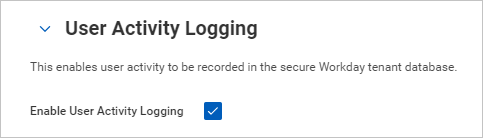
Sök efter "Redigera klientkonfiguration – säkerhet" och under OAuth 2.0-inställningar väljer du OAuth 2.0-klienter aktiverade.
Sök efter "Register API Client" (Registrera API-klient) och välj Register API Client – Task (Registrera API-klient – aktivitet).
På sidan Registrera API-klient fyller du i följande information och väljer sedan OK.
Fältnamn Värde Klientnamn Microsoft Defender for Cloud Apps Typ av klient beviljad Beviljande av auktoriseringskod Typ av åtkomsttoken Bärare Omdirigerings-URI https://portal.cloudappsecurity.com/api/oauth/connect
Obs! För US Government GCC High-kunder anger du följande värde:https://portal.cloudappsecurity.us/api/oauth/connectUppdateringstoken upphör inte att gälla Ja Omfång (funktionella områden) Personal ochsystem 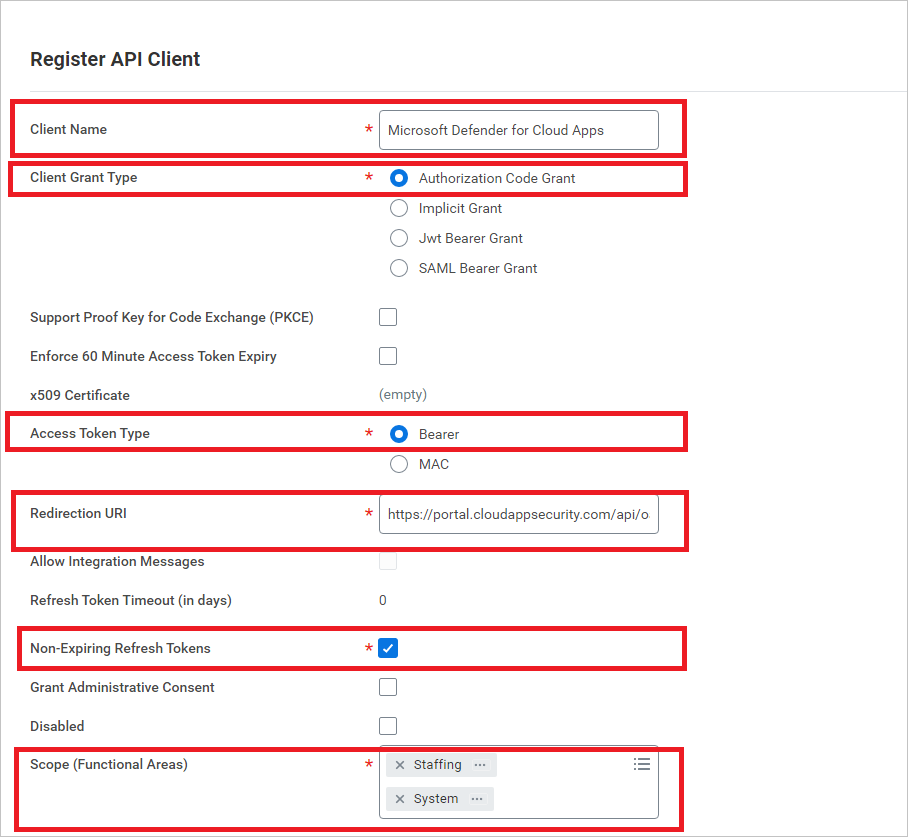
När du har registrerat dig antecknar du följande parametrar och väljer sedan Klar.
- Klient-ID
- Klienthemlighet
- Workday REST API-slutpunkt
- Tokenslutpunkt
- Auktoriseringsslutpunkt
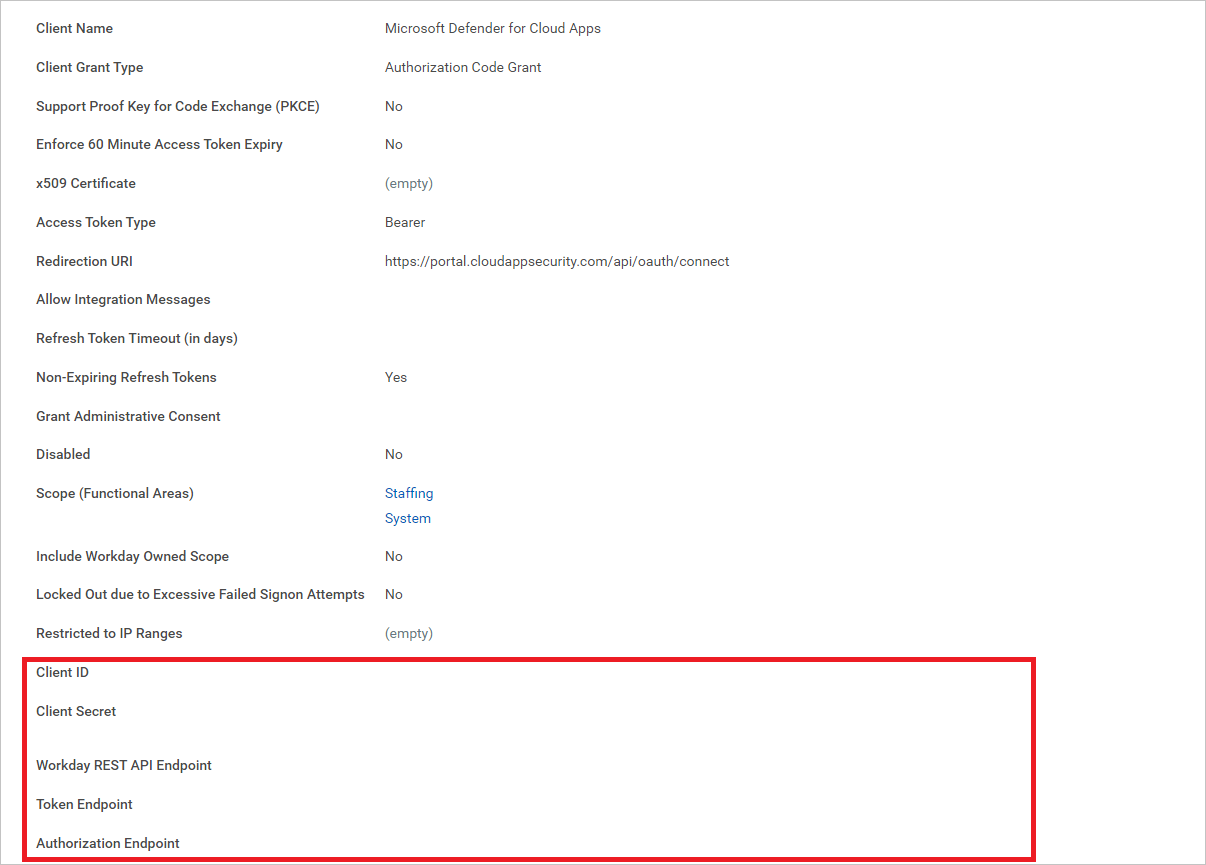
Obs!
Om Workday-kontot är aktiverat med SAML SSO lägger du till frågesträngsparametern 'redirect=n' i auktoriseringsslutpunkten.
Om auktoriseringsslutpunkten redan har andra frågesträngsparametrar lägger du till i slutet av auktoriseringsslutpunkten '&redirect=n' . Om auktoriseringsslutpunkten inte har några frågesträngsparametrar lägger du till i slutet av auktoriseringsslutpunkten '?redirect=n' .
Ansluta Defender for Cloud Apps till Workday
I Microsoft Defender-portalen väljer du Inställningar. Välj sedan Cloud Apps. Under Anslutna appar väljer du Appanslutningsprogram.
På sidan Appanslutningsprogram väljer du +Anslut en app och sedan Workday.
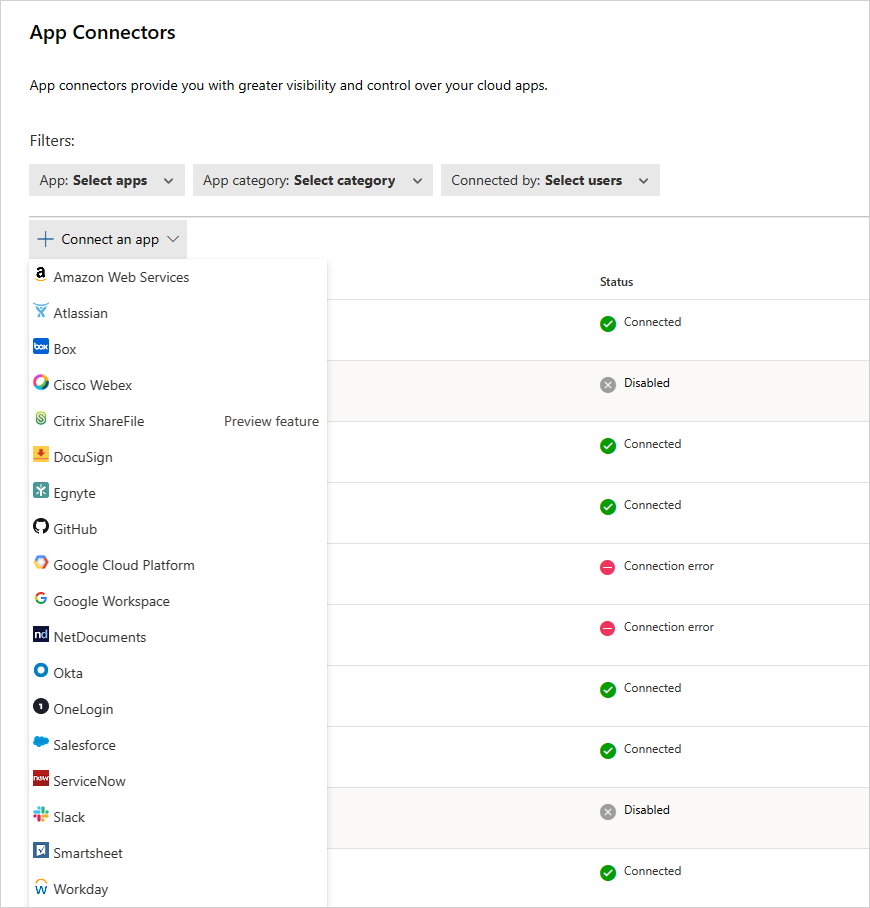
På nästa skärm ger du anslutningsappen ett namn och väljer sedan Nästa.
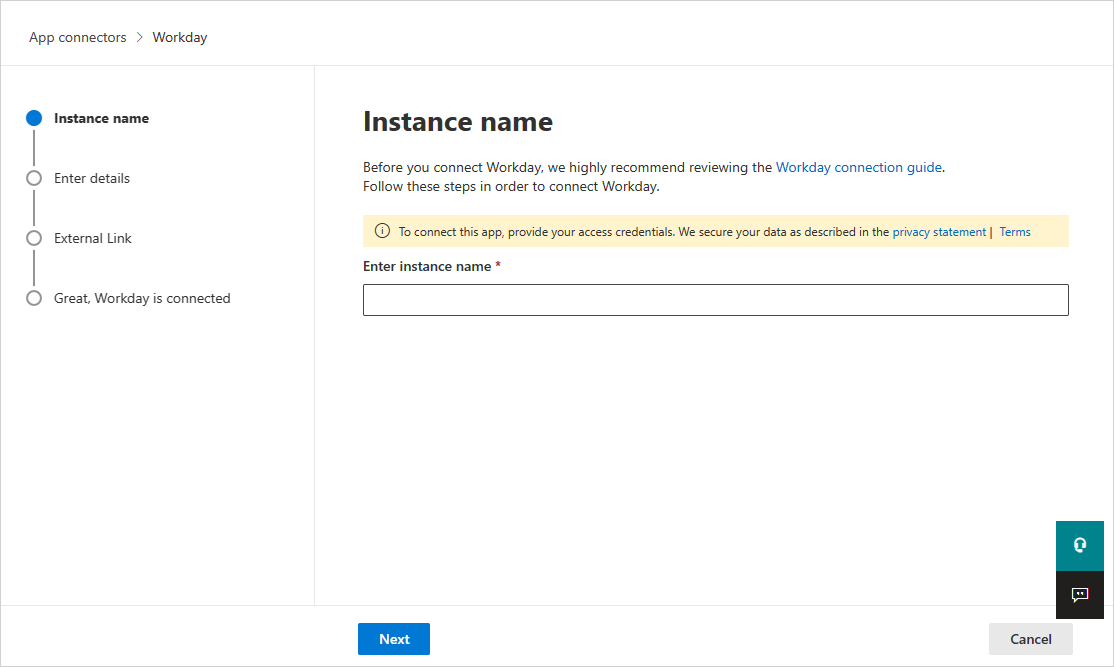
På sidan Ange information fyller du i informationen med den information som du antecknade tidigare och väljer sedan Nästa.
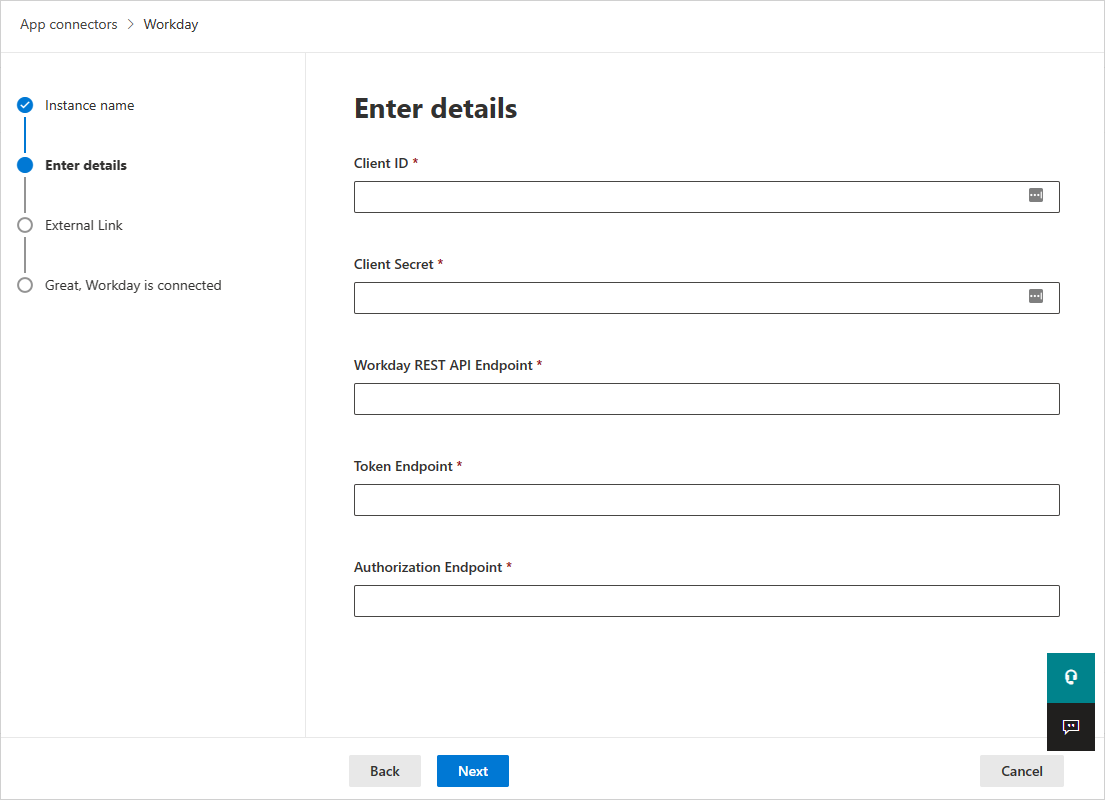
På sidan Extern länk väljer du Anslut Workday.
I Workday visas ett popup-fönster som frågar dig om du vill ge Defender for Cloud Apps åtkomst till ditt Workday-konto. Fortsätt genom att välja Tillåt.
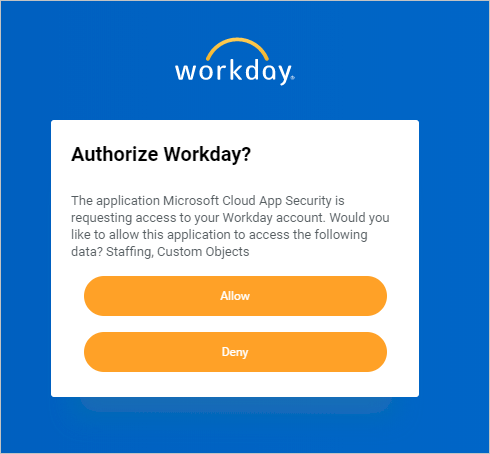
I Defender for Cloud Apps bör du se ett meddelande om att Workday har anslutits.
I Microsoft Defender-portalen väljer du Inställningar. Välj sedan Cloud Apps. Under Anslutna appar väljer du Appanslutningsprogram. Kontrollera att statusen för den anslutna appanslutningen är Ansluten.
Obs!
När du har anslutit Workday får du händelser i sju dagar före anslutningen.
Obs!
Om du ansluter Defender for Cloud Apps till ett Workday-sandbox-konto för testning bör du observera att Workday uppdaterar deras sandbox-konto varje vecka, vilket gör att Defender for Cloud Apps-anslutningen misslyckas. Du bör återansluta sandbox-miljön varje vecka med Defender for Cloud Apps för att fortsätta testa.
Om du har problem med att ansluta appen läser du Felsöka appanslutningsprogram.
Nästa steg
Om du stöter på problem är vi här för att hjälpa till. Om du vill ha hjälp eller support för ditt produktproblem öppnar du ett supportärende.